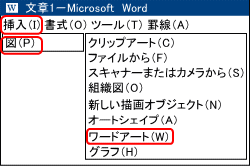 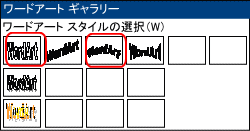 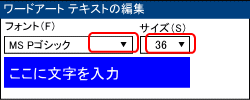  手作りウェルカムボード画像 |
メッセージと店名の挿入手順です 「喫茶 メルシー」を書いて説明します 手順 1.メニュウバーの<挿入>をクリックし、<図>をマウスでポイントします。次に<ワードアート>をクリックします 左下の図、ワードアートギャラリーのダイアログボックスが表示されます。 2.一番上の、左から一番目が選択されて黒枠で囲まれていることを確認してください もし、ほかが選択されていたらマウスでクリックして選択してください 一番下の<OK>をクリックします 左の、ワードアートテキストの編集ダイアログボックスが表示されます。 3.キーボードの<Back space キー>を押します『ここに文字を入力と』書かれた青い部分が消えて、カーソルが点滅します。 そこに「喫茶 メルシー」と書いてください 4.フォント(F)の欄から HG創英角ポップ体 を選択します 5.サイズ(S)を18にします 下の<OK>をクリックして、ページを閉じます ワードのページには、左の図のように「喫茶 メルシー」が挿入されます。 書いた店名を移動出来るように設定します |